WindowsあるいはOfficeに添付しているIME(以下、MS-IME)を用いた漢字入力方法についてはいったん、終わりとして*1、今回はMS-IME以外の入力方法として、専用の漢字検索ツールを用いる方法と高性能な仮名漢字変換で有名なATOKの「漢字検索」機能を用いる方法を紹介しよう。
専用の漢字検索ツールを利用する
まず、紹介するのは漢字検索の専用ツール「超漢字検索」だ。
この名称を一見すると、「超」+「漢字検索」、すなわち「とっても優れた漢字検索ツール」といった意味合いで付けられたように思えるが、その生い立ちを考えると、「超漢字」+「検索」、すなわち「超漢字に基づく検索ツール」という意味合いの方が正しい。
「超漢字」とは? ご存じない方もいらっしゃるだろうと思うので、簡単に説明しておこう。
今日、多くのパソコンにはOSとしてWindowsが組み込まれているが、携帯電話やデジタル家電などでは「TRON(トロン)」という国産OSが組み込まれている場合が少なくない。この「TRON」のパソコン版にあたる「BTRON」仕様*2に従って、パーソナルメディアが開発したOSパッケージが「超漢字」*3だ。BTRON自体、多言語処理を得意としていたこともあり、「超漢字」ではJIS漢字だけでなく、補助漢字、拡張漢字、さらに中国・韓国・台湾の漢字、『諸橋大漢和辞典』収録の漢字に至るまでを広くカバーし、18万字*4にのぼる文字を自由に扱えることを最大の特長としている。
「超漢字検索」は、そんな「超漢字」の漢字検索機能をWindows上の1アプリケーションとして動くように移植したものだ。
「超漢字検索」は「超漢字」サイト上からダウンロードした後、10日間は無償で試用することができる(図1)。ライセンス料(6300円)を支払うと、継続して利用できるようになる。この値段をリーズナブルなものと感じるか否かは、日頃、どの程度、難漢字の入力で苦労しているかによって異なるだろう。
| 【「超漢字検索」をダウンロードする)】 |
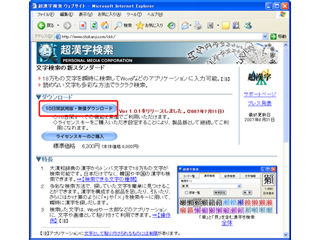 |
| 図1 「超漢字検索」ダウンロードページに移動したら、「10日間試用版・無償ダウンロード」ボタンをクリック。あとは案内に従って、インストールプログラムをダウンロードして、インストールを実行する |
「超漢字検索」を用いて、漢字を検索する
「超漢字検索」で漢字を検索するには、例えば電話の相手に漢字の形を説明するように、言葉で検索条件を指定する。
|
*1 MS-IMEを用いた…終わりとして Windows Vista付属のMicrosoft IMEあるいは2007 Office System(Office2007)付属のOffice IME2007については、多くの新機能が追加されているので、別の機会に紹介することにしたい。 |
|
*2 「BTRON」仕様 1989年頃、当時の文部省が学校に導入する教育用パソコンの候補として「BTRON」仕様が有力視されたが、米国からの「非関税障壁になる」とのクレームを受けて、腰砕けになってしまったのを覚えている方もいるのではないだろうか。 |
|
*3 「超漢字」 「超漢字」は当初、それ単体で起動するOSとして開発・発売されていたが、2006年10月に発売された最新バージョン「超漢字V」ではWindows上で動作するようになり、Windowsの様々なアプリケーションとも容易にデータのやり取りを行えるようになった。詳しくは「超漢字」サイトを参照されたい。 |
|
*4 18万字 「超漢字」では「18万字を自由に扱える」とうたっているが、「超漢字」では日本のほか、中国・台湾・韓国のそれぞれの国の公的な文字コードで規定されている漢字や『諸橋大漢和辞典』に収録されている漢字などをUnicodeのように一つにまとめることなく、個別に収録しているので、この「18万字」という数は延べ数にあたる。重複を除いたあとの文字数は明らかにされていないが、およそ半分程度だろうか。 |





















































